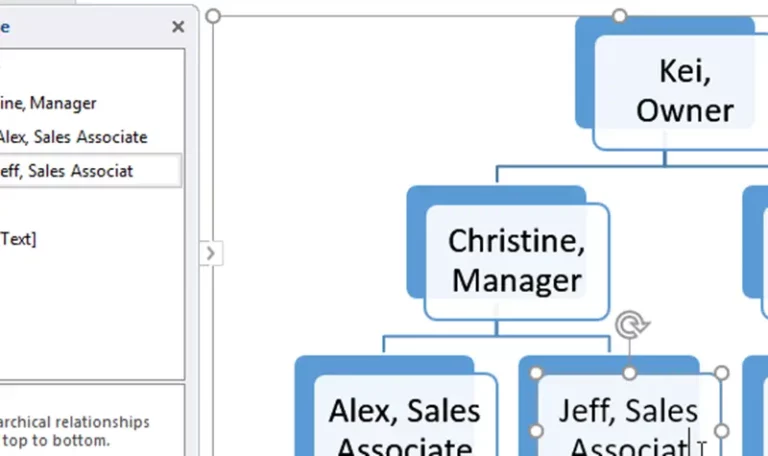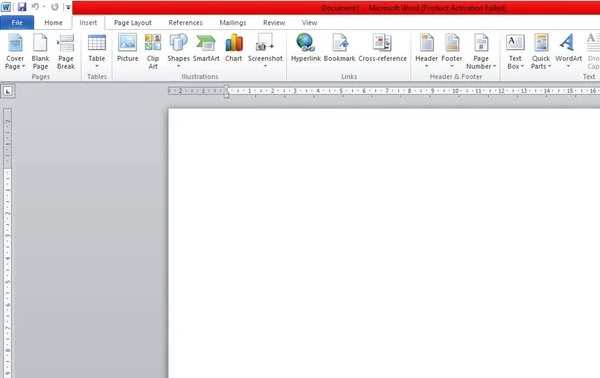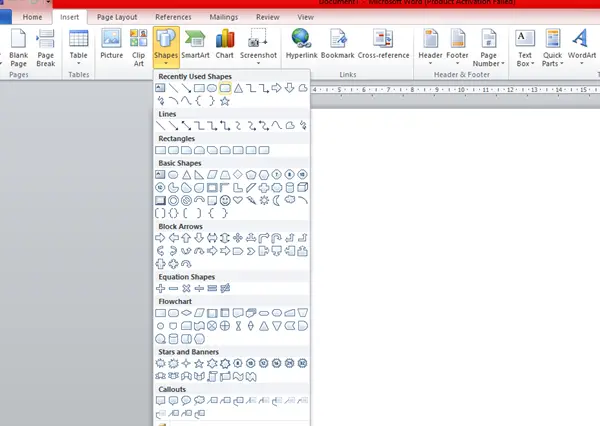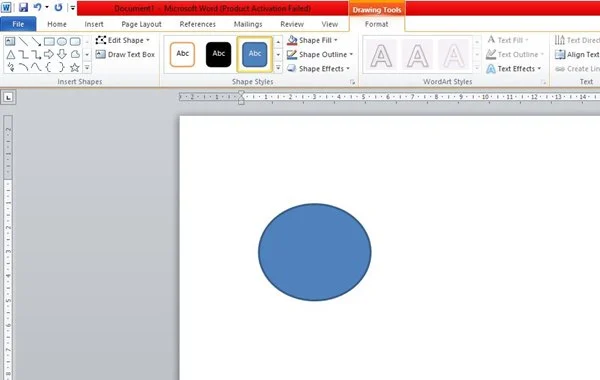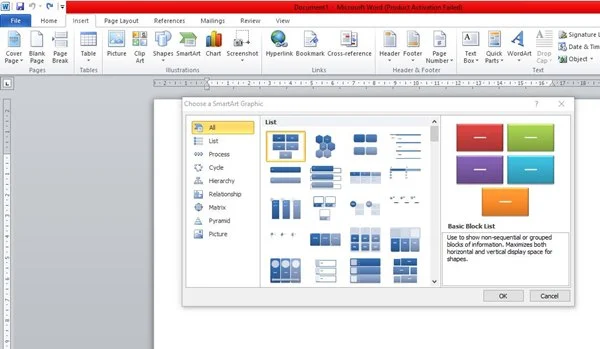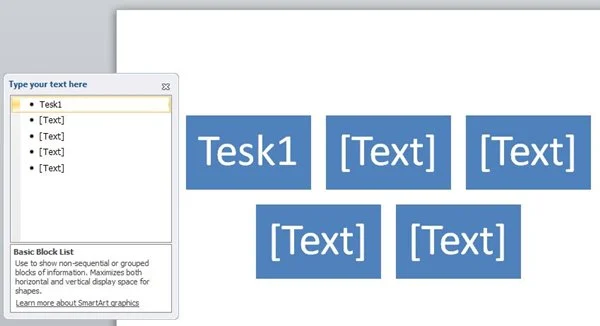Saat ini apakah Anda sedang bingung karena tidak tahu bagaimana cara membuat peta konsep di Word? Bagi pengguna baru, pembuatan peta konsep memang akan sedikit rumit dan membingungkan. Padahal peta konsep menjadi fitur untuk membuat visual yang digunakan dalam mengorganisir dan menggambarkan antara gagasan atau konsep dalam bentuk diagram. Peta konsep memungkinkan pemahaman yang lebih baik terhadap suatu topik atau proyek, dan dapat digunakan di berbagai bidang seperti pendidikan, atau lainnya.
Baca Juga: Cara Mengecilkan Ukuran File Word Secara Langsung dan lewat Website
Aplikasi Microsoft Word menyediakan begitu banyak menu dan fitur yang bisa diakses. Salah satunya adalah peta konsep yang sering digunakan dalam pembuatan gambar konsep tugas kulia ataupun pekerjaan. Umumnya peta konsep terdiri dari simbol, bentuk. serta teks yang terhubung satu sama lain dengan garis. Ini membantu memudahkan orang lain memahami apa yang coba Anda sampaikan. Bagi Anda yang ingin membuat peta konsep di Microsoft Word dengan mudah, maka simak di bawah ini.
Daftar Isi
Kelebihan Membuat Peta Konsep di Word
Alasan kenapa begitu banyak orang membuat peta konsep melalui Word karena ada begitu banyak kelebihan atau keuntungannya. Kami akan sebuat sejumlah kelebihan ketika membuat peta konsep di aplikasi Microsoft Word:
Memudahkan Penggunaan
Fitur peta konsep ini benar-benar memudahkan pengguna ketika ingin memaparkan suatu keterkaitan dari penjelasan-penjelasan Anda. Bahkan, Anda bisa langsung memulai membuat peta konsep di Word dengan menggunakan fitur-fitur yang sudah tersedia. Ada juga berbagai fitur yang bisa disesuaikan sesuka Anda.
Integrasi dengan Tool Microsoft Office Lain
Word hanya salah satu bagian dari paket Microsoft Office yang mencakup berbagai tool produktivitas lainnya seperti Excel, PowerPoint, dan sebagainya. Ketika Anda membuat peta konsep di Word, maka akan terintegrasi dengan tool-tool lain dalam paket Office ini. Anda dapat dengan mudah import atau eksport data ke Excel, memasukan peta konsep ke dalam PowerPoint, atau aplikasi Microsoft Office lainnya. Integrasi ini pastinya akan mempermudah Anda untuk menggunakan peta konsep di berbagai keperluan.
Mudah Dalam Berbagi
Aplikasi Microsoft Word juga memungkinkan Anda untuk membagikan peta konsep yang telah. Atau, jika perlu uk bekerja bersama secara bersamaan pada dokumen yang sama. Contoh saja jika Anda sedang melakukan kerja kelompok kuliah atau dalam perusahaan, Anda dapat mengajak anggota tim Anda untuk berkontribusi pada peta konsep yang sedang dibuat. Kemampuan ini memungkinkan berbagi ide sehingga akan menghasilkan peta konsep yang lebih bagus.
Bisa Kustomisasi dengan Mudah
Selain itu, tersedia juga fitur kustomisasi yang dapat Anda manfaatkan untuk mengubah tampilan peta konsep sesuai dengan kebutuhan Anda. Gunakan berbagai warna, mengatur tata letak elemen, dan menambahkan gambar atau ikon untuk memberikan penekanan visual pada konsep-konsep tertentu. Dengan opsi kustomisasi ini, Anda dapat membuat peta konsep yang unik dan sesuai dengan gaya dan preferensi Anda sendiri.
1. Cara Membuat Peta Konsep di Word Menggunakan Shape
Cara buat peta konsep di Word yang akan kami bahas terlebih dahulu adalah menggunakan Shape. Langkah-langkah untuk membuat peta konsep di Word menggunakan Shape bisa disimak berikut ini:
- Anda bisa Buka terlebih dahulu dokumen Word kosong.
- Kemudian, Anda bisa pilih tab Insert di menu Word.
- Klik pada tombol Shapes di grup Insert. Akan muncul daftar bentuk Shape yang tersedia.
- Pilih pada bentuk Shape yang ingin digunakan untuk elemen pertama peta konsep, misalnya lingkaran.
- Klik di area dokumen Word dan seret kursor untuk membuat bentuk Shape lingkaran.
- Ketik teks yang ingin ditampilkan dalam bentuk Shape tersebut.
- Untuk menambahkan elemen lain dalam peta konsep, ulangi langkah sebelumnya.
- Gunakan garis atau panah dari menu Shapes untuk menghubungkan elemen-elemen Shape secara logis.
- Atur posisi dan ukuran Shape serta panah agar peta konsep terlihat jelas dan teratur.
- Anda juga bisa menggunakan warna dan gaya Shape yang berbeda untuk membedakan elemen-elemen dalam peta konsep.
2. Membuat Peta Konsep dengan SmartArt di Word
Cara selanjutnya Anda bisa menggunakan fitur bernama SmartArt. Fitur SmartArt yang ada di Microsoft Word dapat membantu Anda dalam membuat peta konsep dengan mudah. SmartArt merupakan fitur yang memungkinkan Anda untuk membuat grafik pada dokumen Word dengan cepat dan mudah. Fitur ini menawarkan berbagai macam layout dan gaya grafik yang dapat Anda gunakan untuk membuat peta konsep yang menarik. Kami akan memberikan panduan langkah demi langkah bagaimana cara membuat peta konsep aesthetic Word dengan menggunakan fitur SmartArt:
- Pertama, Anda bisa buka Microsoft Word dan buat dokumen baru.
- Masukkan grafik SmartArt yang ada di tab Insert ke dalam dokumen.
- Lalu, pilih tata letak SmartArt yang sesuai untuk peta konsep Anda.
- Tambahkan dan edit teks di setiap bentuk grafik SmartArt.
- Anda bisa sesuaikan terlebih dahulu tampilan dan juga gaya peta konsep.
- Susun dan hubungkan bentuk-bentuk untuk menciptakan hubungan yang bermakna.
- Tambahkan warna, efek, dan penyempurnaan visual lainnya.
- Simpan dan ekspor peta konsep sebagai dokumen Word atau file gambar.
Tips untuk Membuat Peta Konsep dengan Baik
Sekarang kami akan memberikan sejumlah tips ketika Anda ingin membuat peta konsep di f Microsoft Word, Anda bisa menyimaknya sebagai berikut:
Menambahkan Elemen Visual
Peta konsep yang menarik menggunakan elemen visual yang dapat memperkuat pesan yang ingin disampaikan. Anda dapat menggunakan ikon, gambar, atau simbol untuk menggambarkan konsep-konsep yang ada dalam peta konsep. Pastikan elemen-elemen visual yang Anda tambahkan relevan dengan konsep yang sedang dijelaskan dan tidak terlalu rumit atau mengganggu.
Perhatikan Tata Letak
Tata letak yang baik dalam peta konsep sangat penting untuk memudahkan pembaca memahami informasi yang disajikan. Pastikan elemen-elemen dalam peta konsep diatur secara logis dan hierarki antara konsep-konsep terjaga dengan baik. Gunakan ukuran, warna, atau bentuk yang berbeda untuk membedakan antara konsep utama dan subkonsep.
Pilih Warna yang Tepat
Sebaiknya pilih warna yang relevan dengan konsep yang sedang dijelaskan dapat membantu memperjelas pesan yang ingin disampaikan. Misalnya, jika Anda membuat peta konsep tentang manfaat buah-buahan, menggunakan warna-warna cerah seperti hijau atau kuning dapat memberikan kesan segar dan sehat. Namun, hindari penggunaan warna yang terlalu mencolok sehingga mengganggu pembaca.
Menggunakan Simbol yang Mudah Dimengerti
Simbol dapat digunakan untuk menggambarkan konsep secara singkat dan mudah dimengerti. Misalnya, Anda dapat menggunakan gambar apel untuk melambangkan konsep buah-buahan atau gambar pikiran untuk melambangkan konsep pemikiran kreatif. Pastikan simbol yang Anda gunakan universal dan dapat dipahami oleh sebanyak mungkin pembaca.
Gunakan Font yang Cocok
Pilihlah font yang cocok dengan tema maupun pembahasan yang ingin Anda ciptakan dalam peta konsep. Misalnya, jika Anda ingin menciptakan tampilan yang formal dan profesional, gunakan font tertentu seperti Arial.
Pilih Kata-kata yang Ringkas
Ketika menambahkan teks ke dalam peta konsep, pastikan Anda juga menggunakan kata-kata yang jelas dan ringkas. Hindari penggunaan kalimat yang terlalu panjang atau rumit, karena dapat membingungkan pembaca. Gunakan frasa atau kata kunci yang menggambarkan konsep dengan jelas dan mudah dipahami oleh orang lain.
Menyertakan Ilustrasi
Terakhir, Anda bisa menggunakan ilustrasi karena bisa membantu memperjelas konsep yang sedang dijelaskan dalam peta konsep. Anda dapat menyertakan gambar atau grafik yang sesuai untuk menggambarkan konsep dengan lebih baik. Hal ini dapat membantu pembaca lebih mudah memahami konsep yang ditampilkan.
Akhir Kata
Demikian cara membuat peta konsep di Word dengan mudah. Namun, siapkan terlebih dahulu bagaimana peta konsep, gambar, maupun grafik yang akan digunakan sehingga Anda tidak bingung dan tinggal membuatnya di Microsoft Word. Untuk setiap versi MS Word mungkin memiliki tata letak dan nama menu yang sedikit berbeda sehingga perlu disesuaikan. Selamat mencoba!